Remarques :
- Ce tutoriel nécessite un accès à Oracle Cloud. Pour vous inscrire à un compte gratuit, reportez-vous à Introduction au niveau gratuit d'Oracle Cloud Infrastructure.
- Il utilise des exemples de valeur pour les informations d'identification, la location et les compartiments Oracle Cloud Infrastructure. A la fin de l'exercice, remplacez ces valeurs par des valeurs propres à votre environnement cloud.
Intégrer des instances Oracle Cloud Infrastructure Compute au domaine géré Microsoft Entra Domain Services
Introduction
Dans les environnements cloud hybrides et multiclouds modernes, une gestion réseau efficace et une intégration transparente entre les différents services cloud sont essentielles. L'une de ces difficultés d'intégration consiste à joindre une instance Oracle Cloud Infrastructure (OCI) Compute à Microsoft Entra Domain Services (anciennement Azure Active Directory Domain Services). Cette configuration permet aux entreprises de tirer parti des fonctionnalités robustes de gestion des identités de Microsoft tout en exécutant des workloads de calcul sur OCI.
Pour ce faire, il est essentiel de configurer correctement l'infrastructure réseau, y compris les réseaux cloud virtuels, les sous-réseaux, les tables de routage et d'établir une connexion réseau entre OCI et Microsoft Azure. Cette connexion peut être établie à l'aide d'un VPN site à site OCI ou de solutions d'interconnexion dédiées telles qu'OCI FastConnect et Azure ExpressRoute. En outre, la gestion des options DHCP (Dynamic Host Configuration Protocol) dans OCI pour pointer vers les serveurs DNS (Domain Name System) corrects des services de domaine Microsoft Entra est essentielle pour les opérations de jointure de domaine.
Ce tutoriel fournit un guide pour configurer des configurations réseau afin de permettre aux instances OCI de rejoindre les services de domaine Microsoft Entra. Nous allons déployer des réseaux cloud virtuels, établir un VPN site à site entre OCI et Azure, configurer des tables de routage pour la communication inter-cloud, créer et associer des ensembles d'options DHCP ou avec des règles de transfert à Azure Managed ajoute des adresses IP de service dans le résolveur DNS dans OCI, déployer des instances de calcul et vérifier le processus de connectivité et de jointure de domaine. En suivant ces tâches, les entreprises peuvent réaliser une intégration transparente entre OCI et Microsoft Azure, permettant ainsi un environnement multicloud unifié et sécurisé.
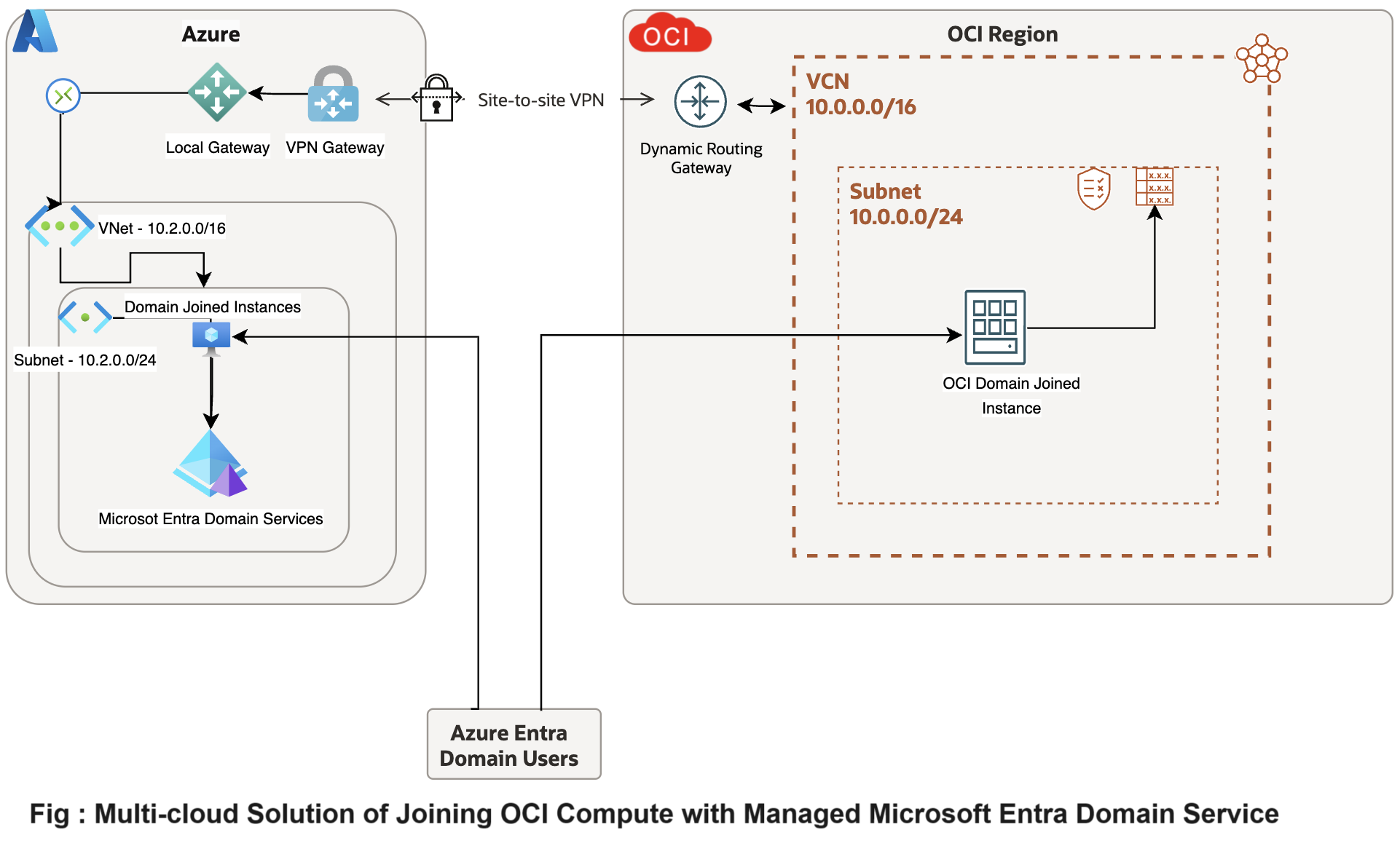
Objectifs
- Intégrez les instances OCI Compute au domaine géré Microsoft Entra Domain Services. Ce tutoriel fournit un guide simple pour configurer le transfert DNS dans OCI afin de l'intégrer aux services de domaine Microsoft Entra. Nous allons créer une instance de calcul, rejoindre le domaine Microsoft Azure Entra, les résolveurs DNS et les règles de transfert dans OCI pour diriger des requêtes de domaine spécifiques vers les services de domaine Microsoft Entra sans modifier les options DHCP pour le VCN.
Prérequis
-
Les locations OCI et Microsoft Azure Cloud.
-
Droits d'accès de location OCI et Microsoft Azure pour déployer et mettre à jour les ressources.
-
Connaissances de base de la mise en réseau : DNS, DHCP et le routage réseau.
Tâche 1 : configuration d'un VPN site à site ou d'une interconnexion dédiée entre OCI et Microsoft Azure
Pour permettre une communication sécurisée entre OCI et Microsoft Azure, nous utilisons un VPN site à site. Ce VPN crée un tunnel sécurisé sur Internet, connectant le réseau cloud virtuel (VCN) d'OCI au réseau virtuel d'Azure (VNet). Pour les entreprises nécessitant une fiabilité élevée, une faible latence et une bande passante dédiée, OCI FastConnect est préférable. OCI FastConnect offre une connexion privée, en contournant le réseau Internet public pour une sécurité améliorée et des performances cohérentes. Cependant, dans cette configuration, nous optons pour la simplicité et la rentabilité d'un VPN site à site, ce qui est essentiel pour l'intégration de services tels que les services de domaine Microsoft Entra. Pour plus d'informations, reportez-vous à Connexion VPN à Azure.
-
Créez et configurez une passerelle VPN dans OCI.
-
Connectez-vous à la console OCI, accédez à Fonctions de réseau et sélectionnez Passerelle de routage dynamique (DRG).
-
Créez un DRG et attachez-le à votre VCN. Pour ce tutoriel, le VCN OCI est
10.0.0.0/16. -
Configurez un objet CPE (Customer-Premise Equipment) avec l'adresse IP publique de la passerelle VPN Azure.
-
Créez une connexion IPSec entre le DRG et la passerelle VPN Azure, à l'aide de la configuration IPSec fournie.
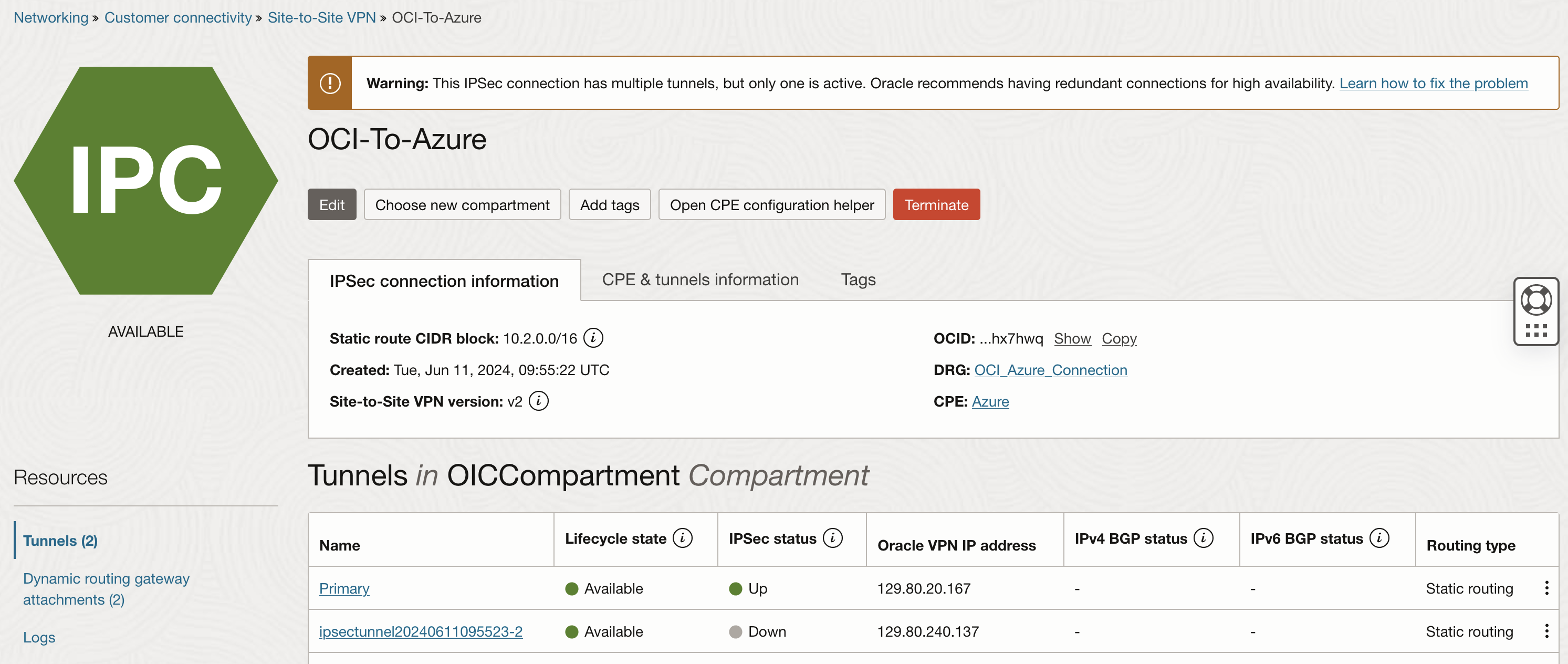
-
-
Configurez la passerelle VPN dans Microsoft Azure.
-
Connectez-vous au portail Microsoft Azure et accédez à Passerelle de réseau virtuel.
-
Créez une passerelle VPN dans Azure VNet. Pour ce tutoriel, Azure VNet est
10.2.0.0/16. -
Configurez une passerelle de réseau local avec l'adresse IP publique de la passerelle VPN OCI.
-
Etablissez une connexion VPN IPSec au DRG OCI à l'aide des détails de configuration d'OCI.
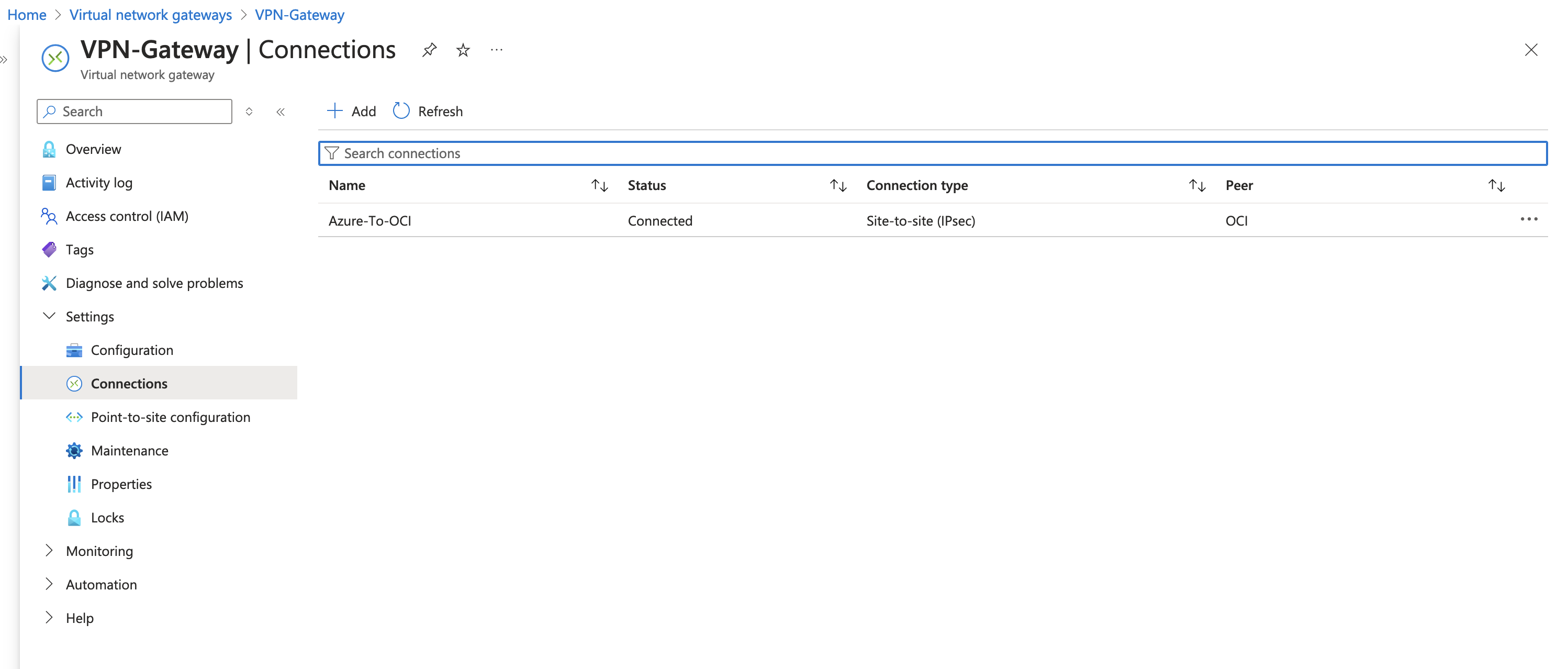
-
Tâche 2 : configurer les services de domaine Microsoft Entra
Après avoir établi le VPN site à site entre OCI et Microsoft Azure, configurez les services de domaine Microsoft Entra dans Microsoft Azure. Ce service simplifie la gestion des identités avec des fonctionnalités telles que la jointure de domaine et le protocole LDAP (Lightweight Directory Access Protocol), sans avoir besoin de contrôleurs de domaine traditionnels.
-
Déployez et configurez les services de domaine Microsoft Entra dans Microsoft Azure.
-
Déployez les services de domaine Microsoft Entra à l'aide du portail Microsoft Azure.
-
Configurez les paramètres de domaine pour répondre aux besoins de l'organisation.
-
Veillez à utiliser un sous-réseau dans le même VCN où le VPN site à site avec OCI est configuré.
-
-
Obtenez les adresses IP privées des serveurs DNS Microsoft Entra Domain Services.
-
Notez les adresses IP privées des serveurs DNS liés aux services de domaine Microsoft Entra.
-
Configurez ces adresses IP pour la résolution DNS au sein du réseau cloud virtuel (VCN) d'OCI afin d'activer la résolution de noms de domaine.
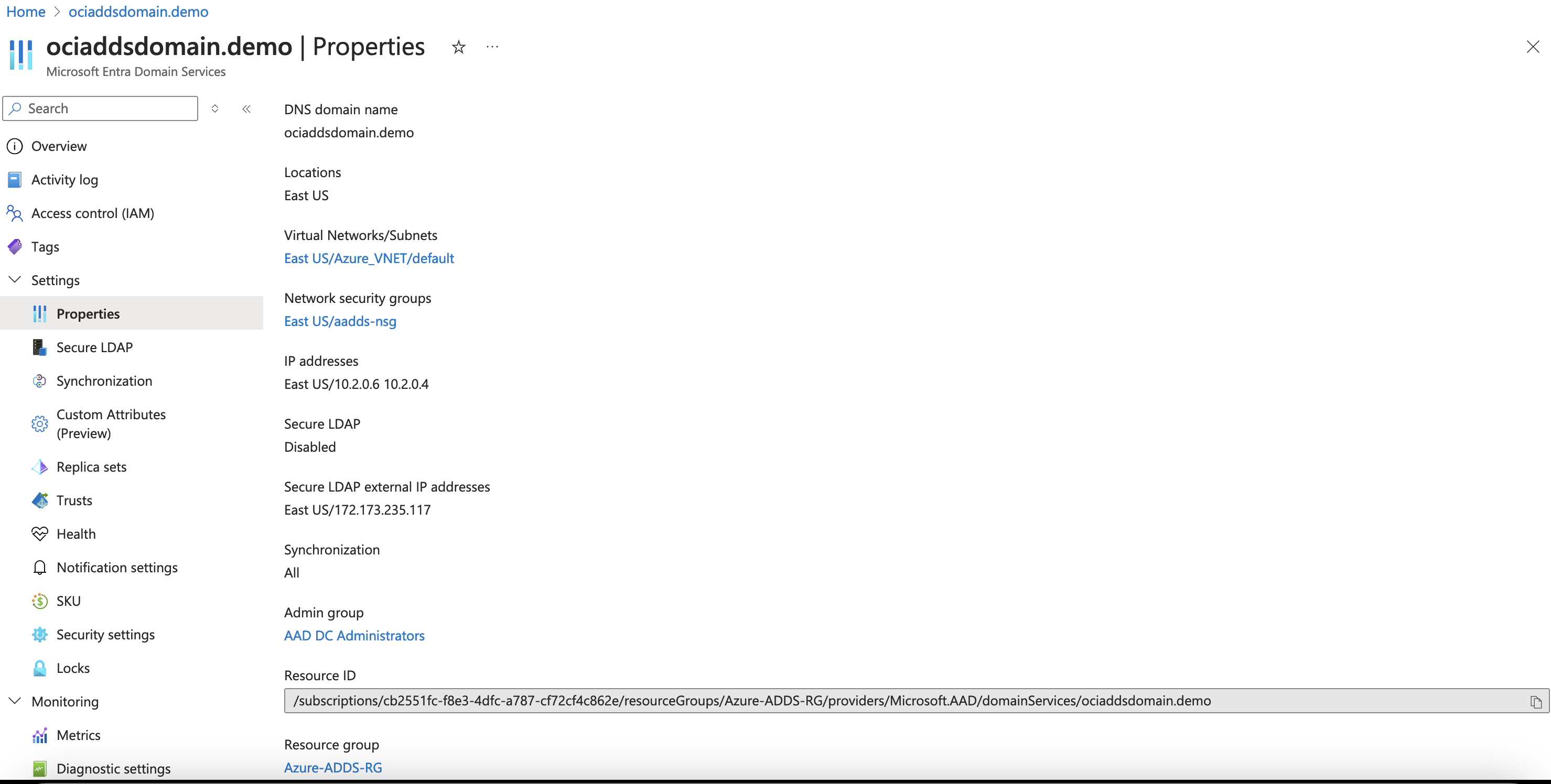
-
Tâche 3 : configurer la résolution DNS dans OCI VCN
Configurez la résolution DNS dans le réseau cloud virtuel (VCN) d'OCI pour activer la résolution de noms de domaine. Utilisez le même VCN que celui dans lequel vous avez configuré le VPN site à site OCI établi avec Microsoft Azure.
-
Accédez à la console OCI, accédez à Fonctions de réseau, à Réseau cloud virtuel et à Résolveur DNS.
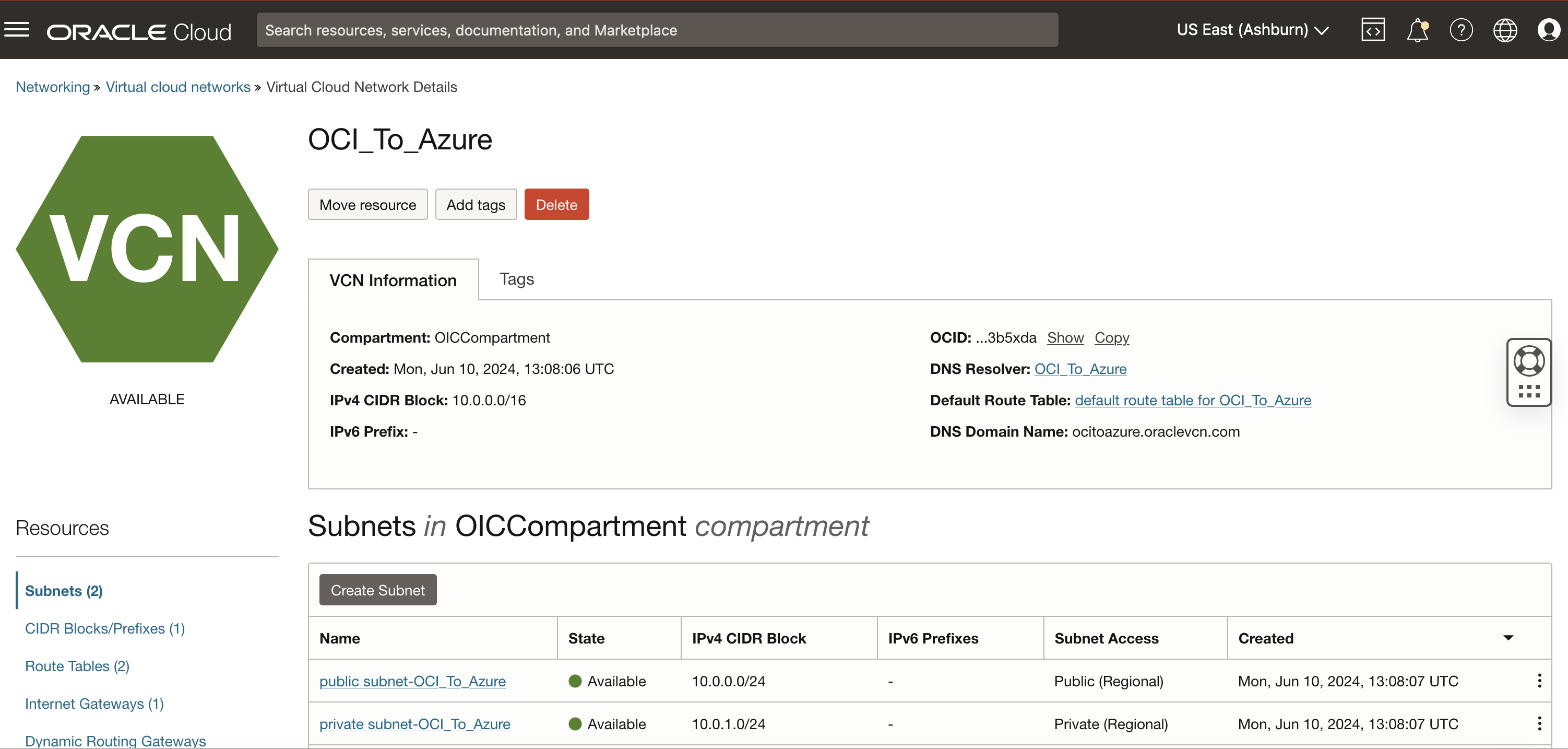
-
Créez des adresses d'écoute et de transmission.
-
Configurez des adresses pour transférer les requêtes DNS pour le domaine géré par Microsoft Entra Domain Services.
-
Sous Adresses, cliquez sur Créer une adresse pour configurer le transfert DNS.
-
Entrez le nom de l'adresse.
-
Sélectionnez un sous-réseau VCN dans la liste (même sous-réseau VCN que celui pour lequel vous avez configuré le site à site avec Azure VNet) et sélectionnez Type d'adresse comme Transmission. Laissez les champs facultatifs et cliquez sur Créer.
-
Répétez les sous-étapes 1 à 4 pour les points de terminaison d'écoute.
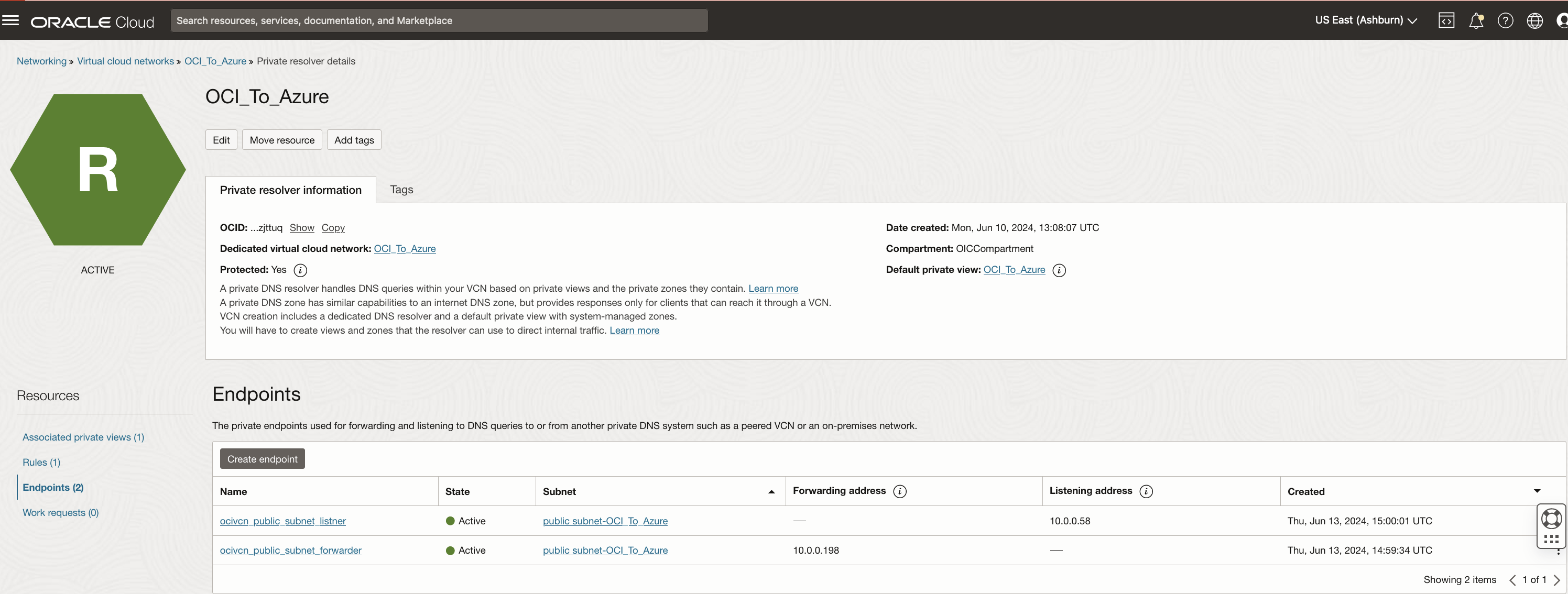
-
-
Configurez des règles dans OCI.
-
Définissez des règles pour contrôler le trafic DNS au sein du VCN.
-
Configurez des règles de transfert pour diriger les requêtes pour le domaine géré par Microsoft Entra Domain Services vers les adresses créées dans la tâche 3.2.
-
Sous Condition de règle, cliquez sur Domaines et sur Gérer les règles.
-
Dans Domaines, entrez le domaine créé dans la tâche 2.
-
Sous Adresse source, sélectionnez les adresses créées dans la tâche 3.2.
-
Entrez l'adresse IP des services de domaine Microsoft Entra indiquée dans la tâche 2.
-
Répétez les sous-étapes 1 à 6 pour la deuxième adresse IP.
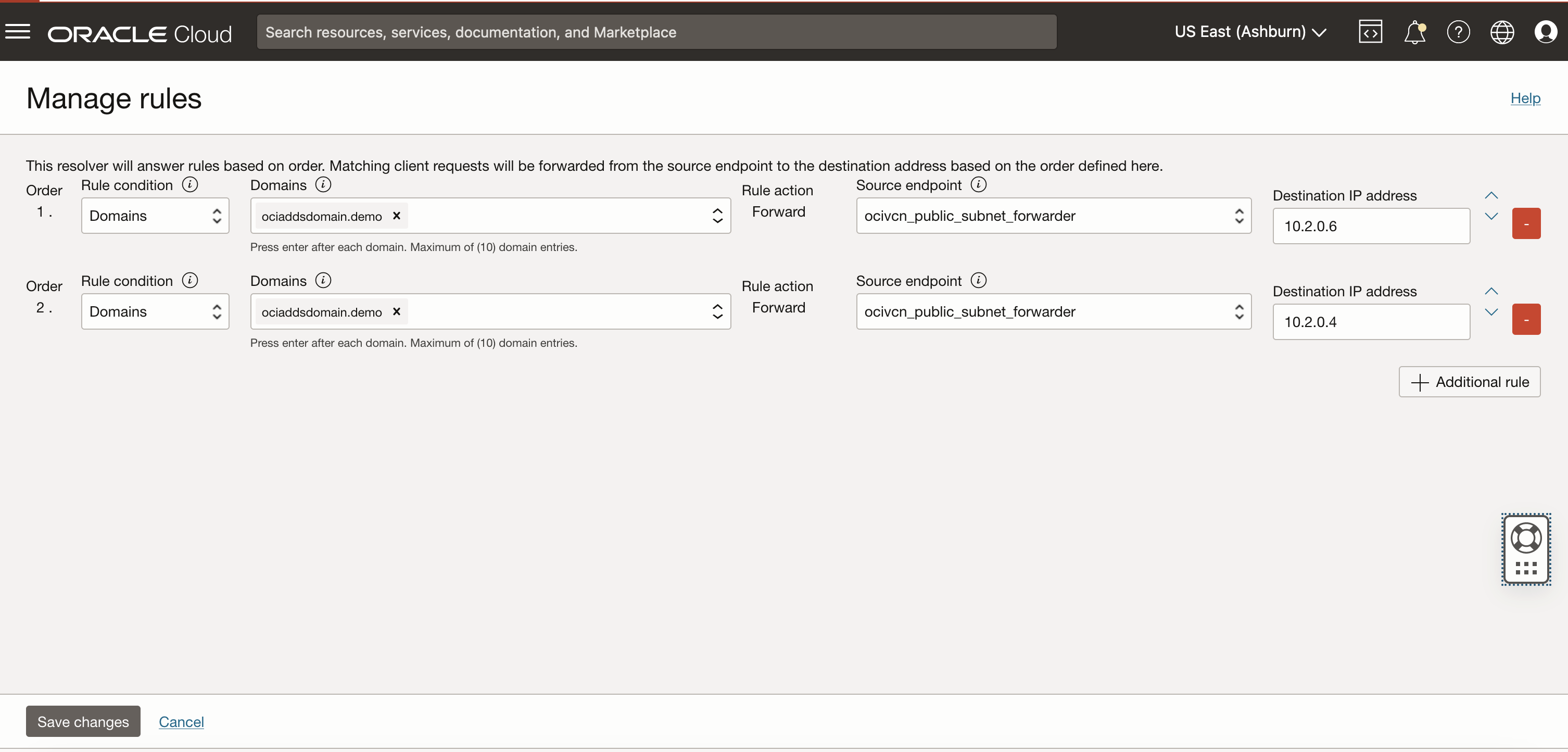
-
La résolution DNS configurée dans OCI VCN garantit que les instances OCI peuvent résoudre en toute sécurité les noms de domaine gérés par Microsoft Entra Domain Services via la connexion VPN établie à Microsoft Azure.
Remarque : si vous souhaitez définir les serveurs de domaine Microsoft Entra en tant que serveurs DNS des instances OCI, vous pouvez ignorer la tâche 3 et modifier les options DHCP par défaut -> Type de DNS : sélectionnez Résolveur personnalisé -> Entrez l'adresse IP des serveurs DNS (adresses IP du service de domaine Azure) -> Sélectionnez un domaine de recherche personnalisé et, sous la mention Domaine de recherche, le nom de domaine du "Service de domaine Microsoft Entra créé". Arrêtez et démarrez tous les serveurs d'OCI pour qu'ils soient reflétés.
Tâche 4 : vérification de la configuration DNS et de la connectivité réseau
Nous avons configuré la résolution DNS dans OCI VCN et les machines virtuelles déployées. Vérifiez maintenant la configuration et l'activation de la commande ping ICMP (Internet Control Message Protocol) sur l'adresse IP Microsoft Entra Domain Services à partir des instances OCI Windows Server.
-
Créez une machine virtuelle Windows Server dans OCI.
-
Accédez à la console OCI, accédez à Compute et à Instances.
-
Cliquez sur Créer une instance.
-
Sélectionnez l'image Windows Server 2016 ou 2019 Standard parmi les images disponibles.
-
Indiquez le sous-réseau sur lequel la résolution DNS et la connectivité VPN sont configurées.
-
Configurez d'autres détails d'instance si nécessaire (forme, volume d'initialisation et réseau).
-
-
Configurez des règles de sécurité réseau dans OCI.
-
Accédez à la console OCI, accédez à Fonctions de réseau et à Réseaux cloud virtuels.
-
Modifiez la liste de sécurité associée au sous-réseau sur lequel la machine virtuelle Windows Server est déployée.
-
Ajoutez une règle entrante pour autoriser le trafic TCP sur le port
3389(RDP) à partir de votre réseau. -
Ajoutez une règle entrante pour autoriser le trafic ICMP (ping) à partir de la plage CIDR VNet Azure (
10.2.0.0/16) vers l'adresse IP des machines virtuelles Azure.
-
-
Vérifiez la connexion réseau.
-
Connectez-vous à la machine virtuelle Windows Server dans OCI.
-
Ouvrez l'invite de commande et utilisez la commande
pingpour tester la connectivité à l'adresse IP privée des services de domaine Microsoft Entra.Exemples de commandes :
ping <Azure Entra Domain Service IP>ping <Azure Entra Domain>nslookup <Azure Entra Domain>
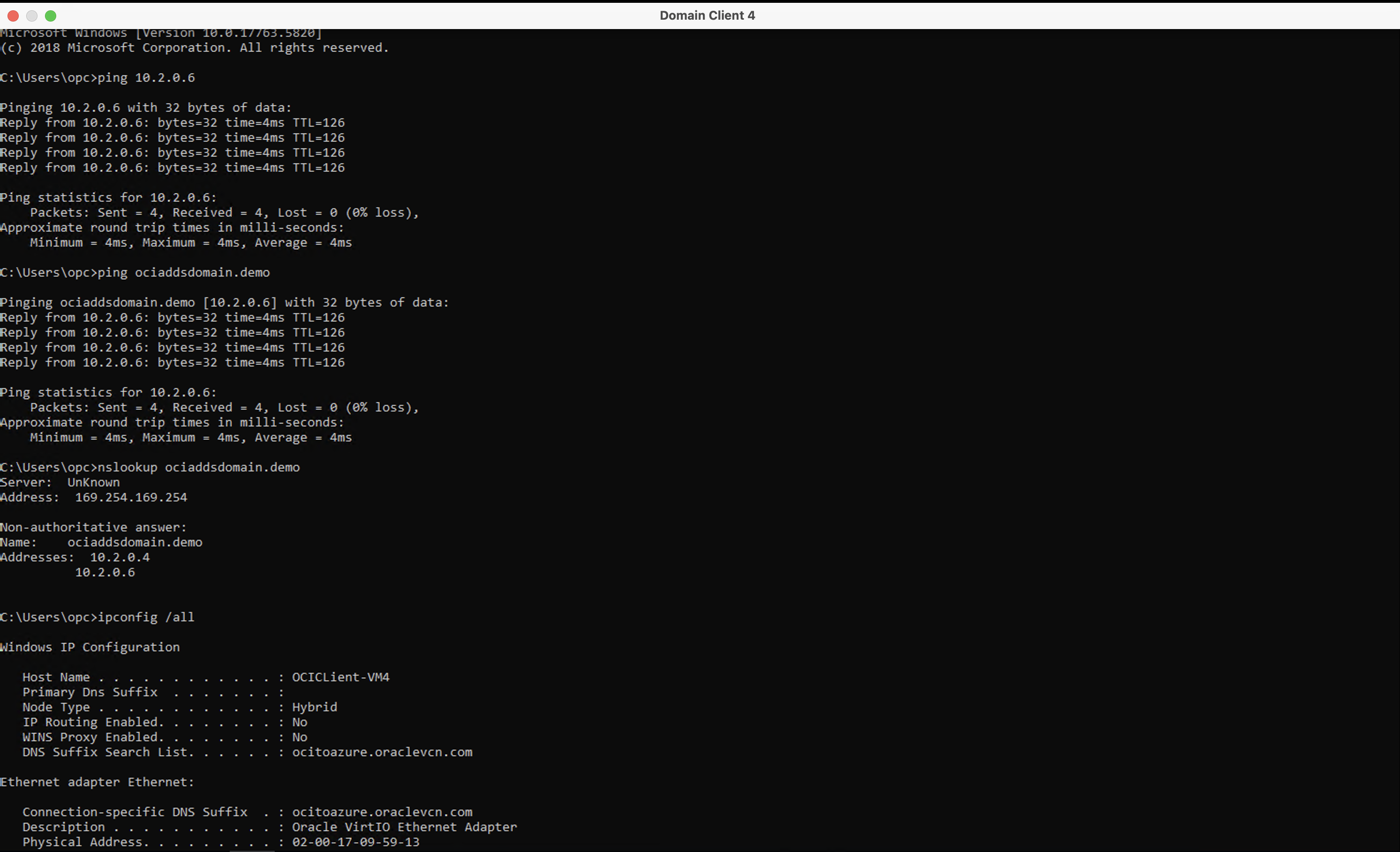
La commande ping ICMP et le test
nslookupconfirment la connectivité entre les instances OCI Windows Server et les services de domaine Microsoft Entra. -
Tâche 5 : joindre la machine virtuelle Windows Server aux services de domaine Microsoft Entra
Après avoir vérifié la connectivité DNS et réseau, la tâche suivante consiste à joindre votre machine virtuelle OCI Windows Server aux services de domaine Microsoft Entra. Suivez ces étapes pour terminer le processus de jointure de domaine.
-
Accédez aux propriétés système.
-
Dans Gestionnaire de serveur, cliquez sur Serveur local dans le panneau de gauche.
-
Dans la section Propriétés, cliquez sur Nom de l'ordinateur/ WorkGroup pour afficher la fenêtre des propriétés système.
-
-
Rejoignez le domaine.
-
Cliquez sur Modifier dans la fenêtre Propriétés système.
-
Sélectionnez Domaine et entrez le nom de domaine Microsoft Entra Domain Services.
-
Cliquez ensuite sur OK.
-
-
Entrer les informations d'identification.
- Lorsque vous y êtes invité, entrez les informations d'identification d'un utilisateur membre du groupe Administrateurs de DC AAD.
- Utilisez le format
username@domain.com, les utilisateurs d'ID Entra Microsoft qui sont les membres du groupe d'administrateurs Administrateurs AAD DC.
- Utilisez le format
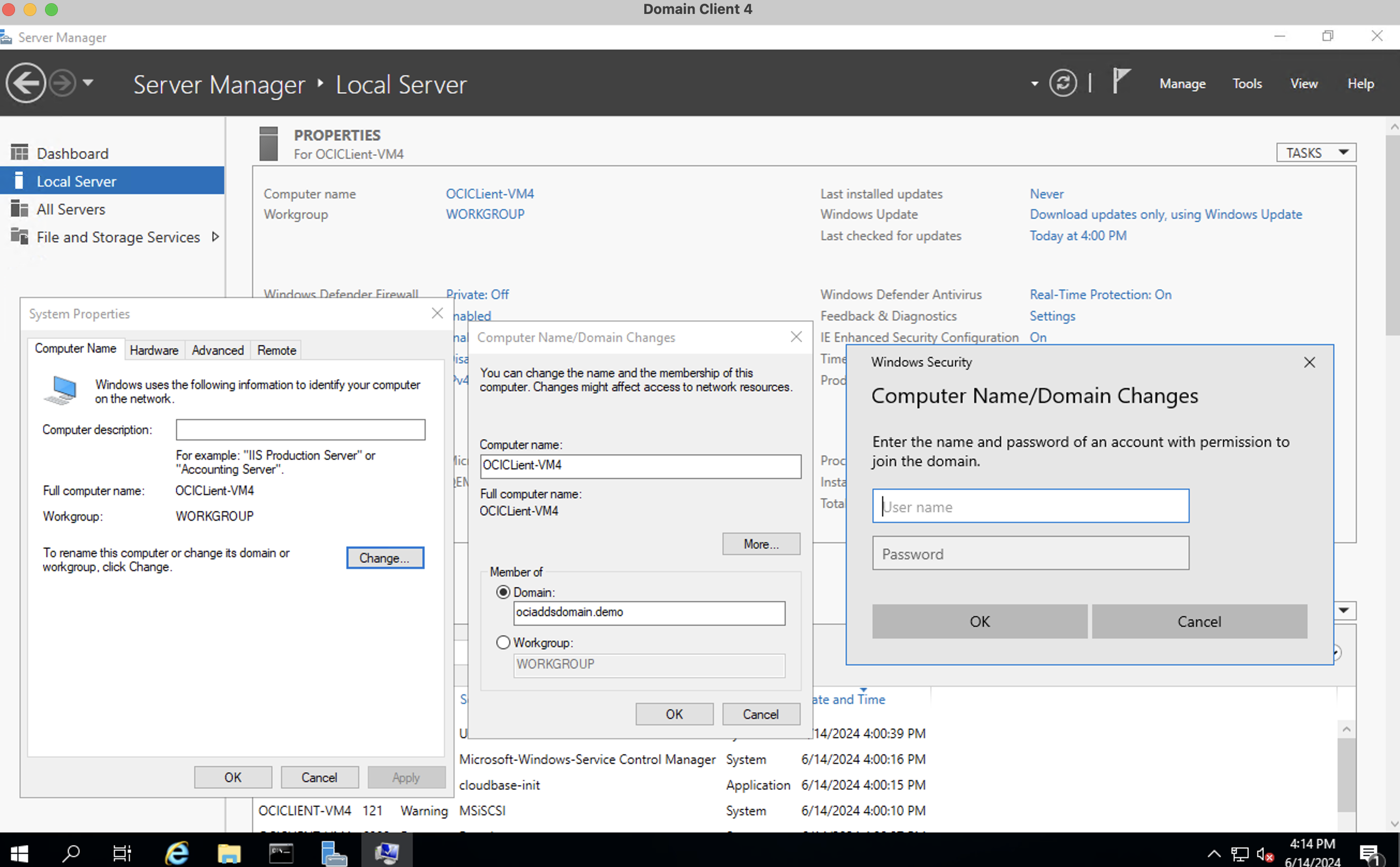
- Lorsque vous y êtes invité, entrez les informations d'identification d'un utilisateur membre du groupe Administrateurs de DC AAD.
-
Redémarrez la machine virtuelle pour terminer le processus de jointure de domaine.
En suivant ces tâches, votre machine virtuelle Windows Server dans OCI sera jointe aux services de domaine Microsoft Entra.
Liens connexes
Remerciements
- Auteur - Akarsha I K (Architecte cloud)
Ressources de formation supplémentaires
Parcourez d'autres ateliers sur docs.oracle.com/learn ou accédez à davantage de contenus de formation gratuits sur le canal Oracle Learning YouTube. De plus, rendez-vous sur education.oracle.com/learning-explorer pour devenir un explorateur Oracle Learning.
Pour obtenir de la documentation sur le produit, visitez Oracle Help Center.
Integrate Oracle Cloud Infrastructure Compute Instances to Microsoft Entra Domain Services Managed Domain
G10592-01
June 2024